Mõnikord, kui avate Accessi objekti (nt tabeli, päringu, vormi või aruande), kuvab Access dialoogiboksi Parameetri väärtuse sisestamine. Access kuvab selle dialoogiboksi siis, kui avate mõne objekti, mis sisaldab identifikaatorit või avaldist, mida Access ei saa tõlgendada.
Vahel on see käitumine just see, mida soovite. Andmebaasi autor näiteks võib olla loonud päringu, mis lubab teil teavet (nt alguskuupäeva või töötaja ID-koodi) sisestada iga kord, kui päringut käitatakse. Selline viip võib olla näiteks järgmine:
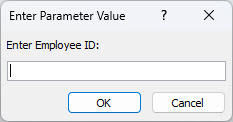
Vahel aga ei soovi te seda dialoogiboksi näha. Oletagem näiteks, et olete muutnud andmebaasi kujundust. Nüüd kuvab Access mõne objekti avamisel ootamatult dialoogiboksi teatega, mida te ei mõista.
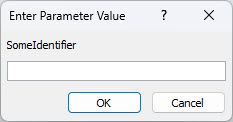
Selles artiklis kirjeldatakse, kuidas selgitada välja Accessi parameetri väärtuse taotluste põhjused ja kuidas nende taotluste esitamine lõpetada.
Parameetri väärtuse taotluste esitamise lõpetamine
Dialoogiboksi Parameetri väärtuse sisestamine kuvamise lõpetamiseks tuleb üle kontrollida kõik vastava objektiga seotud avaldised ja leida üles identifikaator, mis põhjustab dialoogiboksi kuvamise. Seejärel tuleb korrigeerida identifikaatorit või identifikaatorit sisaldava avaldise süntaksit.
Lisateavet avaldise süntaksi kohta leiate selle spikriartikli lõpust.
Soovimatu dialoogiboksi Parameetri väärtuse sisestamine kuvamisel pange tähele, milline identifikaator või avaldis on dialoogiboksis ära toodud. Näiteks „SomeIdentifier“ nagu järgmisel kuvatõmmisel.
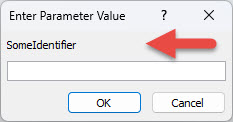
Seejärel valige Loobu ja jätkake ühega järgmistest toimingutest, mis on allpool loetletud, olenevalt sellest, mis tüüpi objekti te dialoogiboksi kuvamisel avate. Protseduurid annavad üldised juhised eri tüüpi objektide avaldiste kontrollimiseks. Konkreetsed muudatused aga sõltuvad teie andmebaasi struktuurist.
Soovimatute parameetriviipade põhjuseks on sageli päringutes tehtud kirjavead. Nagu varem mainitud, kuvatakse dialoogiboks Parameetri väärtuse sisestamine teadlikult, kui päring on koostatud käivitamisel mõne parameetri väärtust küsima. Kui aga olete kindel, et päring ei peaks parameetriväärtust küsima, kontrollige päringut järgmiste juhiste abil valede avaldiste suhtes.
-
Paremklõpsake navigeerimispaanil päringut ja klõpsake siis käsku Kujundusvaade.
-
Vaadake läbi identifikaatorid ja avaldised real Väli ja ridadel Kriteeriumid ning tehke kindlaks, kas mõni tekst vastab dialoogiboksis Parameetri väärtuse sisestamine toodud tekstile. Kui üks rea Väli lahtritest sisaldab näiteks sellist väärtust nagu Avaldis1: [SomeIdentifier], võib see olla parameetriviiba allikas.
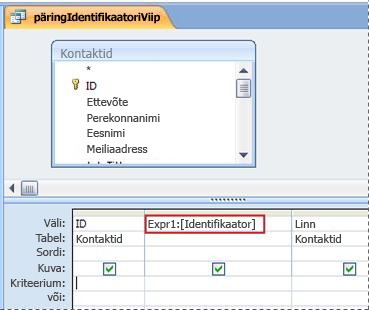
Lisateavet parameetripäringute loomise kohta leiate selle spikriartikli allservast.
Kui dialoogiboks Parameetri väärtuse sisestamine kuvatakse aruande avamisel, toimige aruande atribuutide kontrollimiseks järgmiselt.
-
Paremklõpsake navigeerimispaanil aruannet ja seejärel klõpsake käsku Kujundusvaade.
Märkus.: Enne jätkamist vaadake, kas mõne aruande juhtelemendi vasakpoolses ülanurgas on kuvatud roheline kolmnurk. Kolmnurk näitab, et Access ei saa väärtustada mõnda selle juhtelemendi atribuudi Juhtelemendi allikas identifikaatorit või avaldist. Kui mõni juhtelement kuvatakse koos rohelise kolmnurgaga, pöörake järgmiste juhiste täitmisel eriti hoolikalt tähelepanu just neile juhtelementidele.

-
Kui tööpaani Atribuudileht ei kuvata, vajutage selle kuvamiseks klahvi F4.
-
Klõpsake tööpaanil Atribuudileht vahekaarti Kõik.
-
Valige mõni juhtelement, mis kuvab aruandes andmeid (nt tekstivälja, märkeruutu või liitboksi). Kui mõni juhtelement kuvatakse koos esimeses toimingus mainitud rohelise kolmnurgaga, klõpsake esmalt ühte neist juhtelementidest.
-
Kontrollige tööpaanil Atribuudileht atribuuti Juhtelemendi allikas selle identifikaatori osas, mis oli kuvatud dialoogiboksis Parameetri väärtuse sisestamine. Vajadusel muutke avaldist.
-
Korrake juhiseid 4 ja 5 aruande muude juhtelementide puhul, kuni leiate probleemi põhjustava avaldise.
-
Kui te ei leia ikkagi probleemi põhjust, vaadake, kas paanil Rühmitamine, sortimine ja kogusumma leidub mõni vale avaldis.
-
Kui paani Rühmitamine, sortimine ja kokkuvõte ei kuvata, valige menüü Aruande paigutuse kujundus jaotises Rühmitamine & kokkuvõtted nupp Rühmita & sortimine.
-
Kui paani Rühmitamine, sortimine ja kogusumma mõnel real on kuvatud tekst Rühmitamisaluse avaldis või Sortimisaluse avaldis, klõpsake avaldisekoosturi avamiseks sõna "avaldis". Avaldisekoosturis saate avaldist lähemalt uurida ja vajadusel muuta.
-
Kui dialoogiboks Parameetri väärtuse sisestamine kuvatakse vormi avamisel alati, võib vale avaldis leiduda aluseks olevas päringus. Uurige vale avaldise leidmiseks aluseks olevat päringut.
-
Paremklõpsake navigeerimispaanil soovitud vormi ja seejärel valige Kujundusvaade.
-
Kui tööpaani Atribuudileht ei kuvata, vajutage selle kuvamiseks klahvi F4.
-
Veenduge, et tööpaani Atribuudileht ülaosas asuvas loendis oleks valitud väärtus Vorm, seejärel valige vahekaart Kõik.
-
Uurige atribuuti Kirje allikas. Kui see sisaldab mõne päringu nime või SQL-lauset, võib üks avaldise identifikaatoritest olla vale ja põhjustada dialoogiboksi Parameetri väärtuse sisestamine kuvamise. Valige atribuudiväli Kirjeallikas ja seejärel klõpsake nuppu Koosta

-
Vale avaldise leidmiseks järgige jaotises Päringu avaldiste uurimine toodud juhiseid.
NB!: Kui olete lõpetanud, sulgege päring ja salvestage vorm enne vormivaatesse naasmist. Muul juhul lähevad kõik päringus tehtud muudatused kaotsi.
Dialoogiboksi Parameetri väärtuse sisestamine kuvamise võib põhjustada ka vale avaldis liitboksi või loendiboksi juhtelemendi atribuudis Reaallikas. Mõnel juhul ei kuvata dialoogiboksi enne juhtelemendi kasutamist. Juhtelemendi atribuudi Reaallikas kontrollimiseks tehke järgmist.
-
Paremklõpsake navigeerimispaanil soovitud vormi ja seejärel valige Kujundusvaade.
-
Klõpsake liitboksi või loendiboksi, mida soovite kontrollida.
-
Kui tööpaani Atribuudileht ei kuvata, vajutage selle kuvamiseks klahvi F4.
-
Valige vahekaart Andmed ning tehke siis atribuuti Reaallikas uurides kindlaks, kas seal leiduv tekst vastab dialoogiboksis Parameetri väärtuse sisestamine kuvatud tekstile.
Kui Access kuvab dialoogiboksi Parameetri väärtuse sisestamine iga kord, kui avate mõne tabeli, asub vale avaldis kõige suurema tõenäosusega mõne selle tabeli otsinguvälja atribuudis Reaallikas.
-
Paremklõpsake navigeerimispaanil tabelit ja seejärel valige Kujundusvaade.
-
Kui soovite kindlaks teha, kas väli on otsinguväli, valige välja nimi ja siis jaotises Välja atribuudid vahekaart Otsing. Kui vahekaardil asub atribuudiväli Reaallikas, on väli otsinguväli. Uurige atribuuti Reaallikas lähemalt. Kui see sisaldab mõnda SQL-lauset, võib üks lause identifikaatoritest olla vale ja põhjustada dialoogiboksi Parameetri väärtuse sisestamine kuvamise.
Märkus.: Kuna tabelis võib olla mitu otsinguvälja, vaadake kindlasti iga välja vahekaarti Otsing.
Vt ka
Sissejuhatus avaldise süntaksisse










